우연한 삭제 된 파일을 실행 취소하는 5 가지 쉬운 방법
"실수로 Windows 10을 사용하여 Surface Pro 3의 전체 파일 폴더를 삭제했습니다. 파일을 삭제 취소 할 수있는 방법이 있습니까?"
실수로 데이터를 잃는 것은 매우 고통 스럽습니다.당신이 가지고있는 데이터와 Mac 또는 Windows 컴퓨터에 저장 한 시간이 중요합니다. 일단 데이터가 사라지면 무엇을 잃었으며 얼마나 중요한지 강조합니다. 다음 단계는 우발적 인 파일 삭제를 취소하여 손상 제어를 수행하는 것입니다. 따라서, 실수로 삭제 된 파일을 휴지통에서 실행 취소하는 방법을 알고 있습니까? 만약 당신이 돈을 쓰지 않는다면, 모든 것을 다 강조 할 필요가 없습니다. 우리는 당신이 가야 할 적절한 해결책을 가지고 있습니다.
여기, 우리는 당신을 위해 많은 솔루션을 모았습니다. 더 많은 것을 탐험하기 위해 독서를 계속하십시오!
- 방법 1 : Ctrl + Z를 사용하거나 삭제 기능을 취소하여 Windows에서 삭제 된 파일을 실행 취소합니다.
- 방법 2 : 실행 취소 또는 명령 -Z 기능을 사용하여 Mac에서 삭제 된 파일 실행 취소
- 방법 3 : 휴지통에서 복원하여 삭제 된 파일 실행 취소 (Windows)
- 방법 4 : 휴지통에서 복원하여 삭제 된 파일 실행 취소 (Mac)
- 웨이 5 : 전문 데이터 복구 소프트웨어로 우연한 삭제 된 파일 실행 취소
방법 1 : Ctrl + Z를 사용하거나 삭제 기능을 취소하여 Windows에서 삭제 된 파일을 실행 취소합니다.
Windows 컴퓨터에서 삭제 된 파일을 실행 취소하려면 "Ctrl + Z"또는 "삭제 취소"기능을 사용하는 것이 가장 인기있는 옵션 중 하나입니다. 가이드를 탐색합시다.
참고 : "삭제 / Ctrl + Z 실행 취소"기능은 파일을 삭제 한 후에 최근에 다른 변경을하지 않은 경우에만 작동합니다.
1 단계. 파일을 삭제 한 위치의 폴더로 이동하십시오.
2 단계. 동일한 폴더를 마우스 오른쪽 버튼으로 클릭 한 다음 "삭제 취소"를 누릅니다. 또는 "Ctrl"+ "Z"키를 눌러서 그 목적을 달성 할 수도 있습니다.
3 단계. 이제 실수로 손실 된 파일이 복원됩니다.

방법 2 : 실행 취소 또는 명령 -Z 기능을 사용하여 Mac에서 삭제 된 파일 실행 취소
Mac 컴퓨터가 있고 파일이 손실 된 경우최근에 주목 받았다. 그런 다음 삭제 된 파일을 복원해야하는 옵션은 무엇입니까? Apple은 "삭제 취소"도구가 없으므로이를 처리 할 수있는 대안이 있습니다. 실수로 삭제 한 파일을 실행 취소하려면 "Command"+ "Z"또는 "Undo"기능을 사용할 수 있습니다.
"편집"> "이동 취소"( "명령"+ "Z")로 이동하십시오. 이제 삭제 된 파일은 원래의 폴더에있는 Mac으로 돌아갑니다.

방법 3 : 휴지통에서 복원하여 삭제 된 파일 실행 취소 (Windows)
Windows에서 "휴지통"에서 파일을 삭제하는 경우, 아래 설명 된 지침을 따르십시오.
1 단계. "휴지통"을 찾은 다음 오른쪽 버튼> "열기"를 두 번 누르거나 "휴지통"을 두 번 눌러 열 수 있습니다.

2 단계. 삭제 된 파일 중에서 복원 할 파일을 찾습니다.
3 단계. 원하는 파일 또는 폴더를 마우스 오른쪽 버튼으로 클릭하고 '복원'옵션을 탭합니다. 파일이 원본 폴더에 저장됩니다. 파일의 출처를 확실히 알지 못하면 먼저 "속성"> 위치보기> 파일을 마우스 오른쪽 버튼으로 클릭하고 "복원"을 탭합니다.

방법 4 : 휴지통에서 복원하여 삭제 된 파일 실행 취소 (Mac)
이제 Windows "휴지통"삭제 된 파일 복원. Mac 시스템에서 실수로 삭제 된 파일을 "휴지통"에서 실행 취소하는 방법을 보겠습니다. 누군가가 Mac에서 파일을 드래그 앤 드롭하여 "휴지통"으로 삭제할 때 효과적입니다.
1 단계. Mac의 "휴지통"으로 이동하십시오.
2 단계. 실수로 삭제 한 파일 / 파일을 찾습니다.
3 단계. 파일을 마우스 오른쪽 버튼으로 클릭하고 "Put Back"을 누릅니다.
4 단계.이 명령은 파일이나 폴더를 원본 폴더로 바로 가져옵니다.
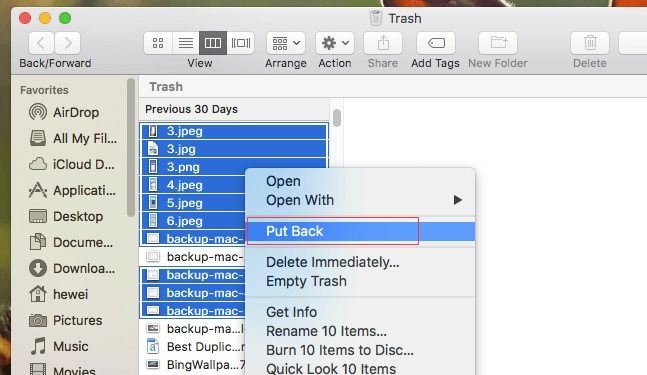
웨이 5 : 전문 데이터 복구 소프트웨어로 우연한 삭제 된 파일 실행 취소
실행 취소를위한 가장 좋은 방법우발적 인 파일 삭제는 Tenorshare UltData - Windows입니다. 실수로 데이터를 잃어 버렸거나 포맷으로 인해 데이터가 손실되었거나 데이터가 손상된 경우 모든 데이터 복구를 통해 불가사의하게 데이터를 복원 할 수 있습니다. Mac에서 데이터 복구를위한 보안 방법으로 사진, 문서, 오디오, 비디오, 이메일, 아카이브 등 550 가지 파일 유형을 복구 할 수 있으며 외장형 하드 드라이브, SD, SSD 등에서 데이터를 복구 할 수 있습니다. .
다음은 모든 데이터 복구를위한 빠른 가이드입니다.Windows에서 실수로 파일을 삭제하지 못하게합니다. Mac 사용자의 경우 Mac 버전을 다운로드하고 화면상의 마법사를 따라 손실 된 파일을 다시 가져옵니다.
1 단계 Tenorshare UltData - Windows를 컴퓨터에 다운로드하여 설치하십시오. 이제 소프트웨어를 시작하십시오. 공통 위치에서 휴지통을 선택하고 스캔을 클릭하십시오.

2 단계 휴지통의 데이터가 저장되면스캔 한 후에는 미리보기를 통해 원하는 파일을 찾습니다. 왼쪽 패널에서 해당 확인란을 선택하고 자세한 미리보기를하려면 해당 탭을 누릅니다.

3 단계 원하는 분실에 대한 체크 박스를 표시하십시오.파일을 누른 다음 "복구"버튼을 누르십시오. 이제 삭제 된 파일 / 폴더를 저장할 기본 위치를 선택한 후 "열기"를 누르십시오. 파일 / 폴더가 "휴지통"저장소로 드래그 된 장소를 피하십시오. 파일이 영구적으로 손실 될 수 있습니다.
최종 평결
이 기사에서, 우리는Windows / Mac 컴퓨터에서 우발적 인 파일 삭제를 취소 할 때 Tenorshare의 모든 데이터 복구가 완벽한 방법입니다. 이 멋진 소프트웨어는 실수로 삭제 된 파일을 복구 할 수 없으며 손상된 파일도 복구 할 수 있습니다. 이 프로세스는 매우 직관적이며이 도구로 컴퓨터에서 550 개 이상의 파일을 복구 할 수 있습니다.









